XlinkKaiのプレー手順
- 使い方トップ
- サインアップ
- ソフトウェアダウンロード
- xlinkの設定
- コレガCG-WLUSB2GPXの設定
- バッファローWLI-U2-KG54Lの設定
- 最後にパソコンから XLinkKai に繋ぎます
- XLink Kai RunTime Error(ランタイムエラー)
Windows7にxlinkkaiを導入しUDPポートを開放しても相手が見えない場合はUSB無線LANアダプターのドライバ動作不良の可能性があります。なので下記のWindows7バージョンを導入されている場合はXPモードでxlinkkaiを使うことでこの問題を解決できると思いますのでお試しください。
- Professional 32/64bit
- Enterpirse 32/64bit
- Ultimate 32/64bit
上記のWindows7バージョンご利用でしたら、マイクロソフトのこちらのページ(Windows XP Mode および Windows Virtual PC)からXPモードを導入してXPモードでkaiを動作させて通常接続できるようにはなると思います。
準備 XPモードのネットワークを変更する
まずXPモードだとNATが適用されてしまいます。パソコンから直接PPPoE(広帯域)接続させているなら問題はないのですが、パソコンをブロードバンドルータに繋いでいる場合は二重ルータ環境となるのでこれをまず変更する必要があります。
以下を参照し物理ネットワークアダプターを適用させ、XPモード側のIPアドレスを固定し(WindowsXP ローカルIPアドレスの固定)導入されているルータへポート開放設定をして下さい。ポート番号はもちろんxlinkkaiのポート番号30000、プロトコルはUDPになります
XPモードの方にUSB無線LANアダプターをセットアップします
バーチャルPC内の画面にあるXPを操作し、USB無線LAN(kai対応)ドライバーにユーティリティーをそれぞれインストールしXPモードでUSB無線LANを使えるようにします。
手順はまずXPモードをインストールしているWindows7パソコン本体のUSBポート(USBを取り付けるソケット)にUSB無線LANアダプターを取り付けてください。
次にWindows7からXPモードを起動します。
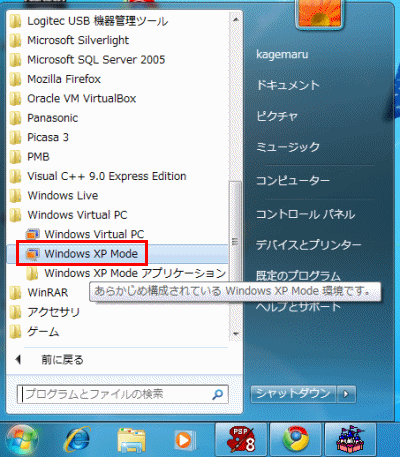
XPモードが起動したら、メニューにあるUSBをクリックしてWindows7に取り付けしているUSB無線LANアダプターをクリックしてXPモードに認識させます。
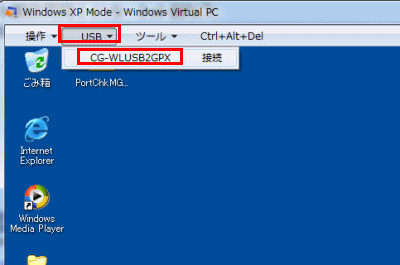
次に必要に応じて、取り付けしてあるUSB無線LANアダプターのユーティリティーとドライバーソフトをインストールしてください。
以下はコレガのユーティリティですがユーティリティーとドライバーセットアップ完了の状態です。
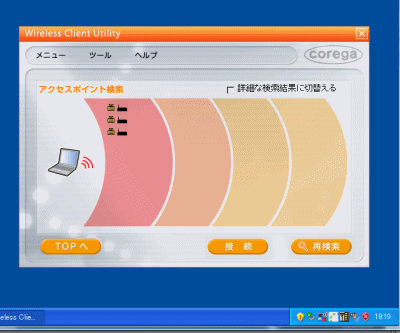
無線LANユーティリティのセットアップが完了したらXPモード側でPSPのkaiモードを有効(Enable)に変更設定して下さい。
ユーティリティーソフトはWindows7のCD又はDVDドライブにセットすればそのままXPモード側でも認識セットアップさせることができるはずです。
もしも動作しない場合は以下の事を確認して下さい。
Windows virtual PC メニューのツールから設定を開きます

Windows virtual PC 設定の画面が表示されるので、左側DVDドライブを選んで物理ドライブにチェックが入っているか、入っていなければチェックを物理ドライブに変更してドライブ名をWindows7のDVDドライブ名に変更してOKで閉じてください。
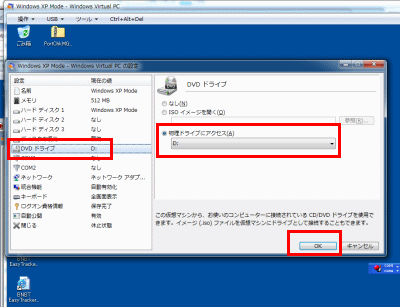
USB無線LANのユーティリティーのCDが読み込めないなどの問題がある場合はXPモードのInternetExplorerを起動し以下のリンク先からメーカー別のユーティリティーソフトをダウンロードしてXPモード内でセットアップを完了させて下さい。
- コレガ無線LANドライバーユーティリティーダウンロード
- プラネックス無線LANドライバー(Google検索結果)
- バッファロー無線LANドライバー(Google検索結果)
- IOデータ無線LANドライバー(Google検索結果)
xlinkkaiをXPモードにセットアップする
USB無線LANをXPモードにセットアップが完了したら、次はXPモードにxlinkkai本体をセットアップします。
XPモードの中でセットアップして下さい
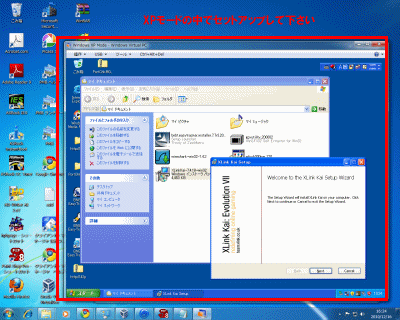
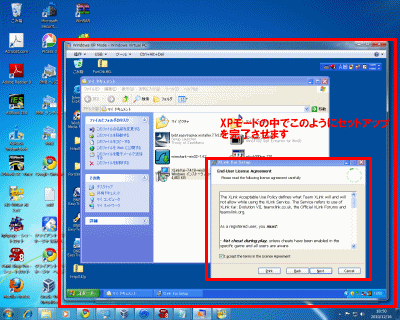
XPモード内でxlinkkaiのセットアップが完了出来ましたら、XPモード内でxlinkkaiメニューからConfig Kaiを起動して初期設定を完了します。
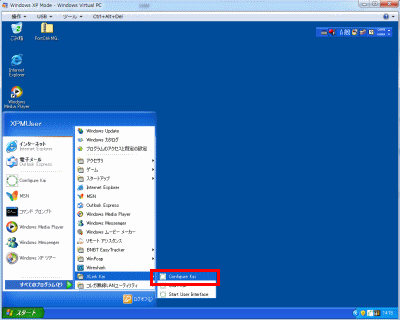
ネットワーク設定をXPモード内に設定したUSB無線LANアダプター名に変更下さい。もしも認識されていない場合はこちらを参照。ポート番号は30000(UDPプロトコル)ですが、UPnPサービスで自動ポート開放する場合は0(ポート番号0)に変更下さい。但しXPモードへ別途UPnPをセットアップする必要が有ります(WindowsXP UPNPのインストール)
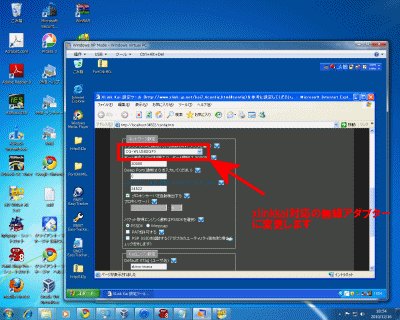
次に、xlinkkaiユーザー登録したID(Tag)とパスワードを入力するのみ。後は変更する必要はありません。入力できたら保存
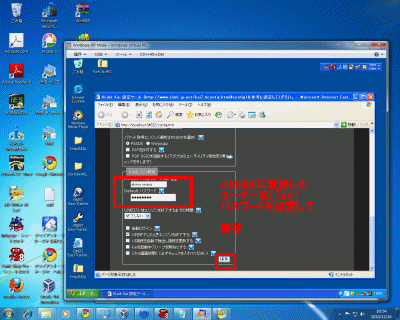
後は図の様にStart Kaiを選んでxlinkkaiを起動
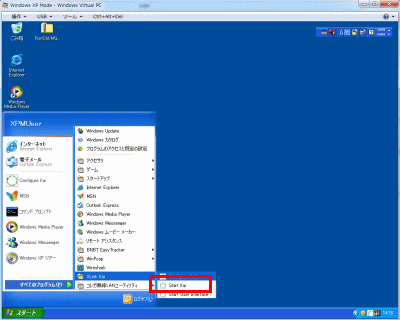
アリーナを選んで入る部屋を決め、XPモード内にセットアップした無線からPSPへアドホック接続すれば繋がります。
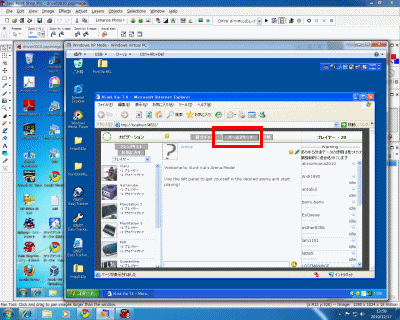
説明は以上です。


コメント